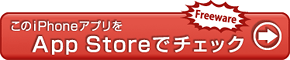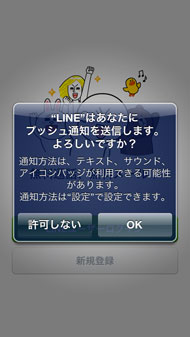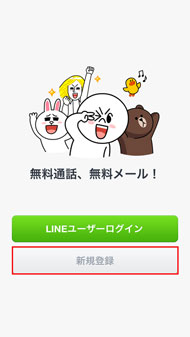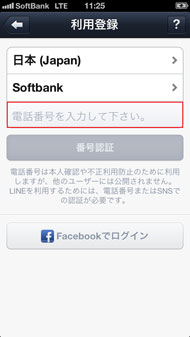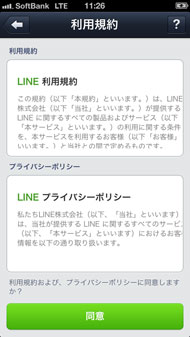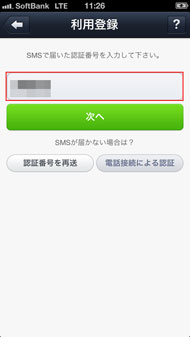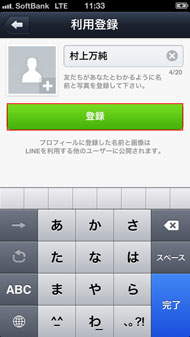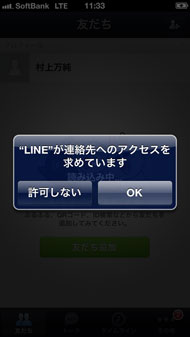第1回 正しく知れば怖くない! LINEの第一歩は初期設定から:はじめてのLINE入門(1/2 ページ)
「LINE」は、主にスマートフォンで無料の通話とメッセージの送受信ができるとして、中高生を中心にさまざまな年代で人気を集めているアプリだ。その利用者は世界で2億ユーザーを突破し、国内だけでなく海外でも普及している。そんなLINEについて、「名前は聞いたことあるが実は使ったことがない」という読者もいるのではないだろうか。また、若年層が見ず知らずの人とつながる「出会い」問題もあり、「何となく怖い」と敬遠している人もいるだろう。
本連載では、そんなLINE初心者向けに、初期設定から各機能の紹介、基礎的な使い方を紹介していく。従来のキャリアメールやほかのSNSサービスと使い分けることで、インターネット上のコミュニケーションがより便利になるはずだ。なお、本連載ではiPhone 5を使って検証を行う。
「LINE電話」関連記事
- 「LINE電話」Android版、日米含む8カ国で提供
- ほかのIP電話と何が違う? 着信はできる?――LINE電話の“ここ”が知りたい
- 音質は? 使い勝手はどう?――LINE電話の“ここ”が知りたい
- 5分で知る「LINE電話」の不正利用問題
- LINE電話で発信者番号が通知されない理由をドコモに聞いてみた
- 「“第三者”のなりすましや悪用は困難」――LINE電話の番号偽装問題に公式ブログが見解表明
- LINE電話「電話番号偽装」を試してみた━━サービス多角化でマネタイズを急ぐLINEに最良の相手とは
- iPhoneでも「LINE電話」が利用可能に――日米含む11カ国に対応
- 「LINE」から国内外の固定・携帯電話へ低料金で通話できる新サービス「LINE電話/LINE Call」――2014年3月から日米含む6カ国で提供
- Android版「LINE」の最新バージョン公開――新機能追加や認証プロセス強化
若者のLINE事情
- 「初対面でLINE教えて、はビミョー」――女子は「LINE」に何を思う?
- 「2時間しか活動しないグループがある」「クラスのグループに入らないと置いていかれる」――イマドキ女子のLINE事情
- 「家族とLINEは当たり前」「お父さん抜きの家族グループがある」――イマドキ女子のLINE事情
LINEを使うには、携帯電話番号かFacebookアカウントが必要
まずはスマートフォンに、LINE(外部リンク)からアプリをダウンロードしよう。アプリを起動すると、新規登録の画面が出てくる。ここで「プッシュ通知」送信の許可を求められるが、プッシュ通知の受信は「設定」→「通知」→「LINE」から、いつでも変更できる。
新規登録では、携帯電話番号かFacebookアカウントの入力が求められる。ここでは電話番号での登録を行った。番号の登録に抵抗を感じる人もいるかもしれないが、その目的は2つある。1つは不正な利用を防ぐためで、アプリの利用規約には「本人確認や不正利用防止のために利用し、ほかのユーザーには公開しない」旨が書かれている。そしてもう1つが、電話番号が登録されているアドレス帳からLINEを使っているユーザーをピックアップするためだ。アプリの利用はあくまで自己責任になるが、この点を理解した上でLINEを活用してほしい。
電話番号入力後、「番号認証」から利用規約に進んで「同意」をタップすると、認証番号を記載したSMSが送られてくる。その認証番号をアプリに入力して「次へ」をタップすると、「友だち追加設定」が表示される。この「友だち自動追加」をオンにすると、アドレス帳内のLINEユーザーが友だちに追加される。また、「友だちへの追加を許可」をオンにすると、自分の電話番号を登録しているLINEユーザーの友だちに自分が追加される。初期状態では両方オンになっているが、安全面に配慮して両方オフにしておくのが良いだろう。LINEも「安心安全ガイド(外部リンク)」でオフを推奨し、いきなり知らない人とつながらないよう注意を呼びかけている。
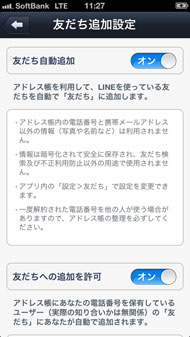
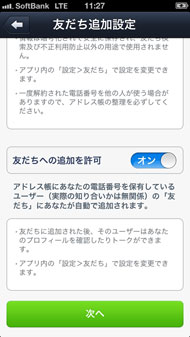 「友だち自動追加」をオンにすると、アドレス帳内のLINEユーザーが友だちに追加される(写真=左)。「友だちへの追加を許可」をオンにすると、自分の電話番号を登録しているLINEユーザーの友だちちに追加される。いずれも、初期状態ではオンになっているが、安全面を考えるとオフにしたい(写真=右)
「友だち自動追加」をオンにすると、アドレス帳内のLINEユーザーが友だちに追加される(写真=左)。「友だちへの追加を許可」をオンにすると、自分の電話番号を登録しているLINEユーザーの友だちちに追加される。いずれも、初期状態ではオンになっているが、安全面を考えるとオフにしたい(写真=右)「次へ」をタップすると「利用登録」画面になるので、LINE上の名前と写真を設定しよう。同じ無料メッセージアプリである「Skype」ではあとから名前の変更はできないが、LINEでは名前はいつでも変更できる。写真の登録は必須ではない。ここで、LINEがアドレス帳へのアクセスを求めてくるので、自分の電話番号をアドレス帳に登録している相手の友だちリストに表示されても問題ない……という人は、許可しよう。これで初期設定は完了だ。
あなたは誰? を防ぐために、プロフィールを設定
初期設定で本名を設定していれば問題ないが、LINEを使っていると、あだ名や顔写真以外の画像をプロフィールに使っていて、誰なのか判別がつかないアカウントに遭遇することがある。そんなときに知らない人だと思われて「ブロック」されないよう、しっかりとプロフィールを設定しておきたい。
まずLINEを起動し、画面下のメニューにある「その他」→「設定」→「プロフィール」とタップする。ここでは、画像と名前の登録ができるほか、ほかのユーザーに自分の状態を表すメッセージを表示する「ひとこと」、アプリ内でほかのユーザーを認識するための「ID」などが入力できる。画像は「編集」をタップしてカメラで撮影するか、カメラロールの中にある画像から選択する。自分が誰なのか、最低限分かるように設定しておきたい。
関連記事
 短時間でざっくり把握できる、スマートフォン向けメディアサービス「LINE NEWS」
短時間でざっくり把握できる、スマートフォン向けメディアサービス「LINE NEWS」
ニュースの要点をわかりやすく編集し、短時間でざっくり把握できることに特化したスマートフォン向けメディアサービス「LINE NEWS」が提供を開始した。 「LINEの影響力×ドコモの安心感」で相互送客を――ドコモが考えるLINEとの協業
「LINEの影響力×ドコモの安心感」で相互送客を――ドコモが考えるLINEとの協業
NTTドコモとLINEは5月15日に、ネットワーク負荷の軽減やらくらくスマホへのLINEアプリ提供などで協業することを発表した。その協業の狙いや目的、内容の詳細についてドコモの担当者に聞いた。 「LINE」Android版で「LINE フリーコイン」開始――費用負担なしで有料スタンプを獲得
「LINE」Android版で「LINE フリーコイン」開始――費用負担なしで有料スタンプを獲得
LINEは、無料通話・無料メールスマートフォンアプリ「LINE」のAndroid版でインセンティブ付きアプリ紹介サービス「LINE フリーコイン」を提供開始。獲得したLINEコインで有料スタンプが購入できるようになる。 KDDI、「となりのトトロ」のLINE用スタンプを限定配信
KDDI、「となりのトトロ」のLINE用スタンプを限定配信
KDDIは、LINE用「となりのトトロ」スタンプの提供を開始した。auのLINE公式アカウントを「友だち」に追加すれば、誰でもダウンロードできる。
Copyright © ITmedia, Inc. All Rights Reserved.
アクセストップ10
- Evernote、サービス継続を発表 日本法人の閉鎖で混乱 火消しに動くも、移行先に「Notion」選ぶ声 (2024年04月27日)
- ダイソーで110円の「ガラスコーティング液」は本当に使える? 試してみた結果 (2024年04月29日)
- 貼り付ければOK、配線不要の小型ドライブレコーダー発売 スマート感知センサーで自動録画 (2024年04月25日)
- スマホのバッテリー切れでもSuicaで改札通過できる? iPhoneで検証してみた (2024年04月27日)
- 通話専用にオススメの通信サービス 楽天モバイルやpovo2.0を追加契約した方がお得? (2024年04月28日)
- Evernoteからの乗り換えでオススメのメモアプリ5選 無料で使うならどれがいい? (2024年02月13日)
- Evernote日本法人の解散、「アプリ終了」との誤解につながる サービス改悪、告知不足がユーザー離れに拍車 (2024年04月26日)
- 楽天系の支払い・ポイントサービスのスマホアプリが統合へ 「スマホ決済」が再び熱くなる? (2024年04月27日)
- シャープ、5月8日にスマートフォンAQUOSの新製品を発表 (2024年04月24日)
- ダイソーの本気を見た! 1100円のヘッドセットやBT 5.3対応完全ワイヤレスイヤフォンを試して分かった強みと弱み (2024年03月27日)
 「LINE」
「LINE」